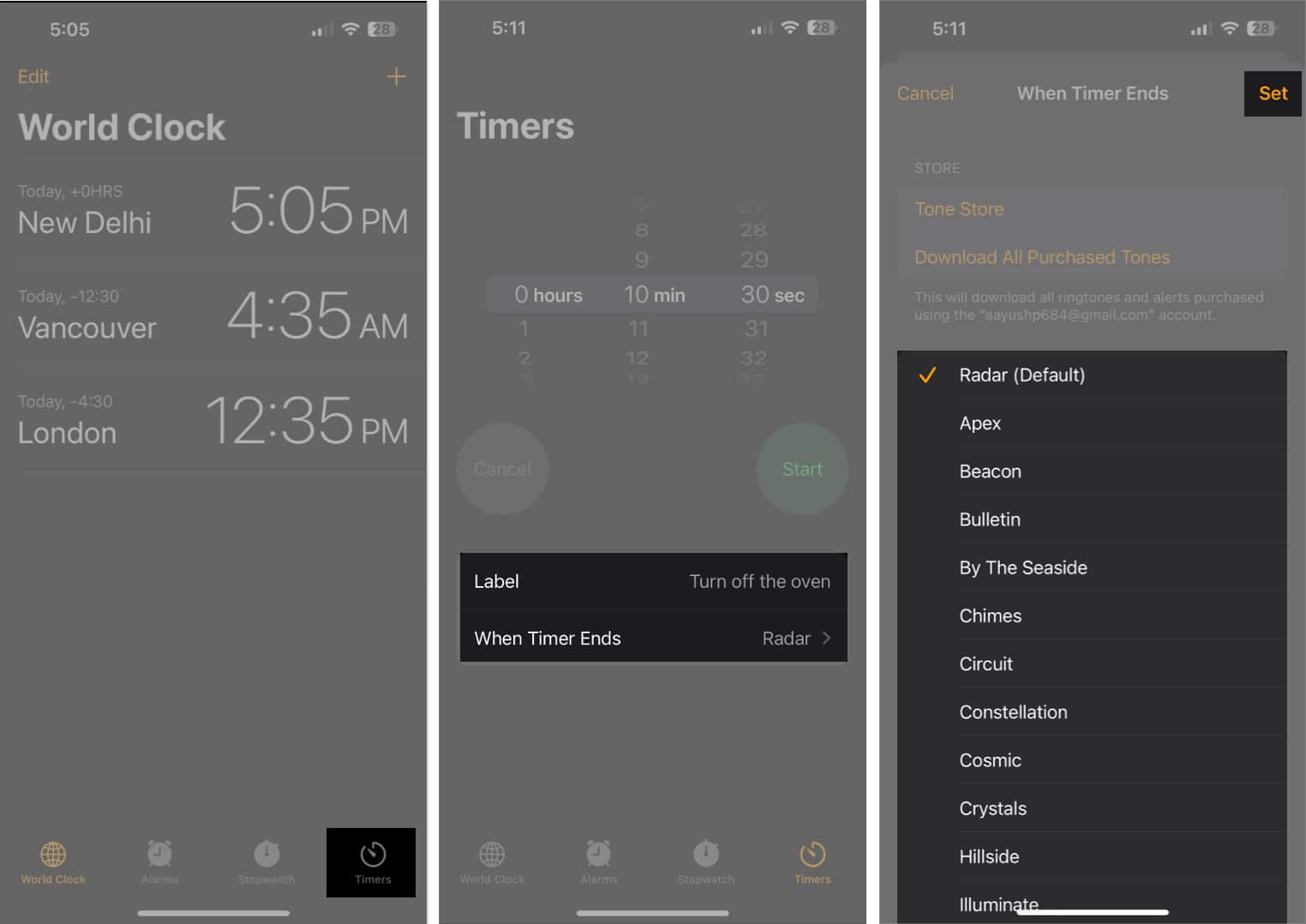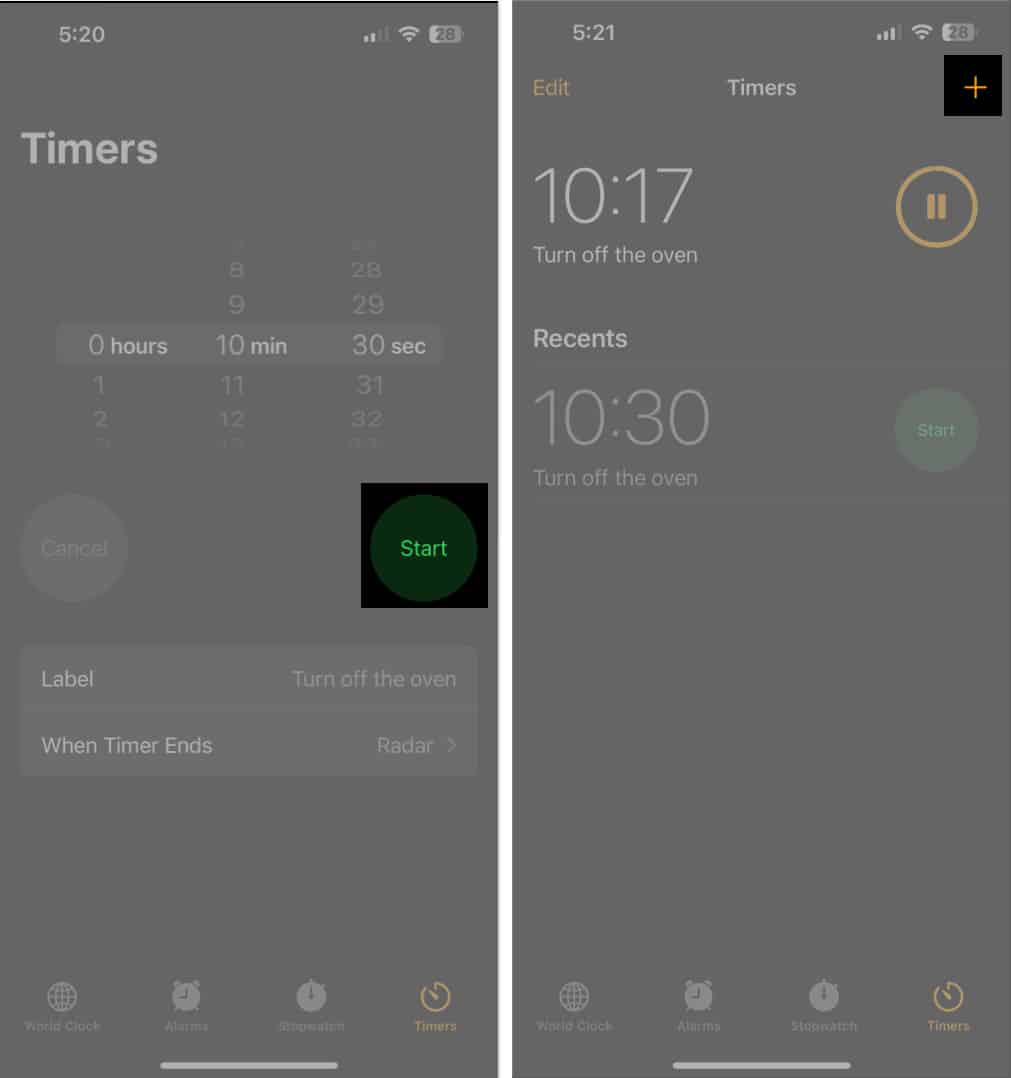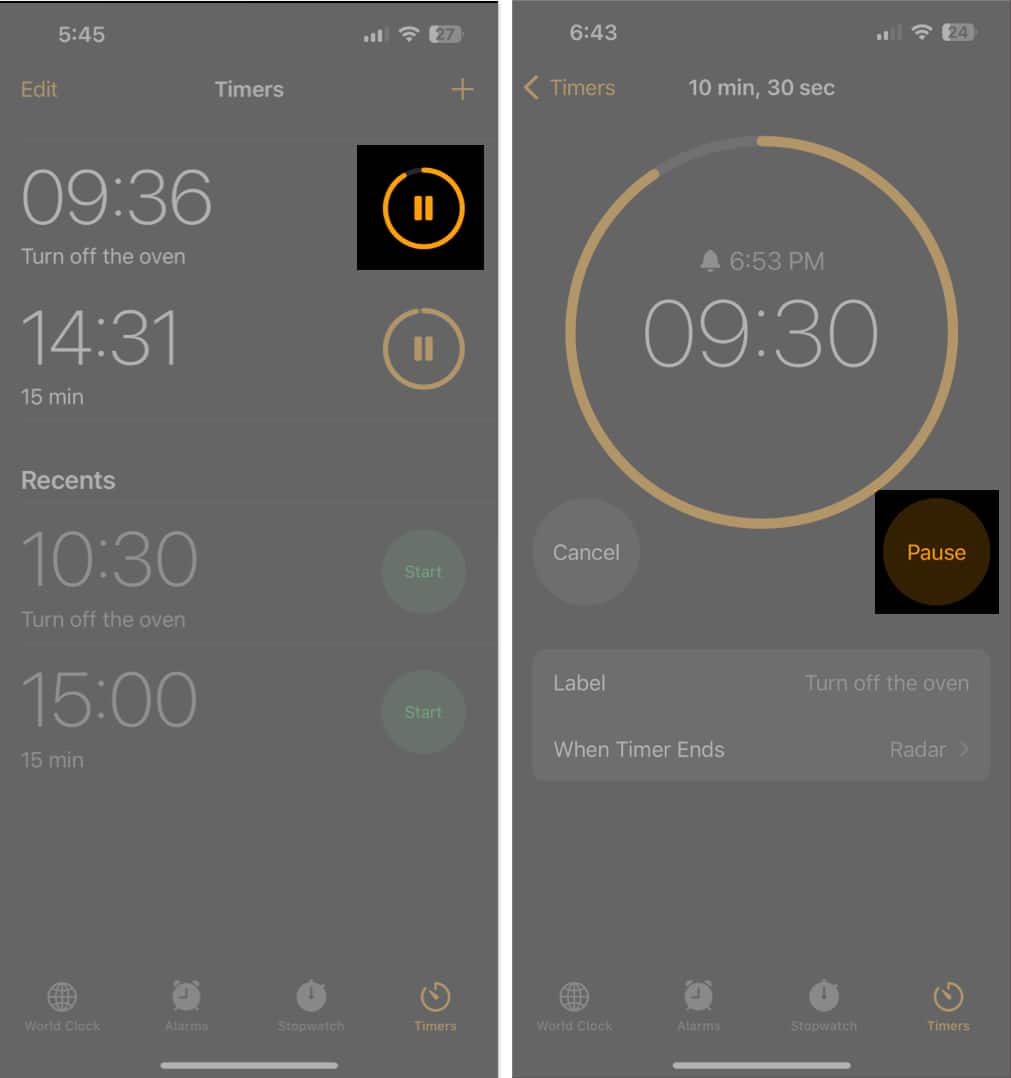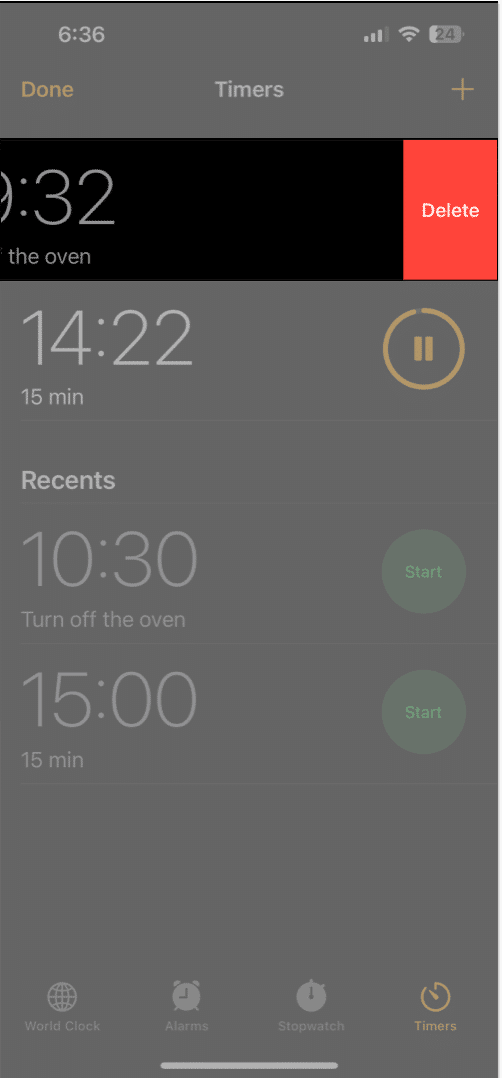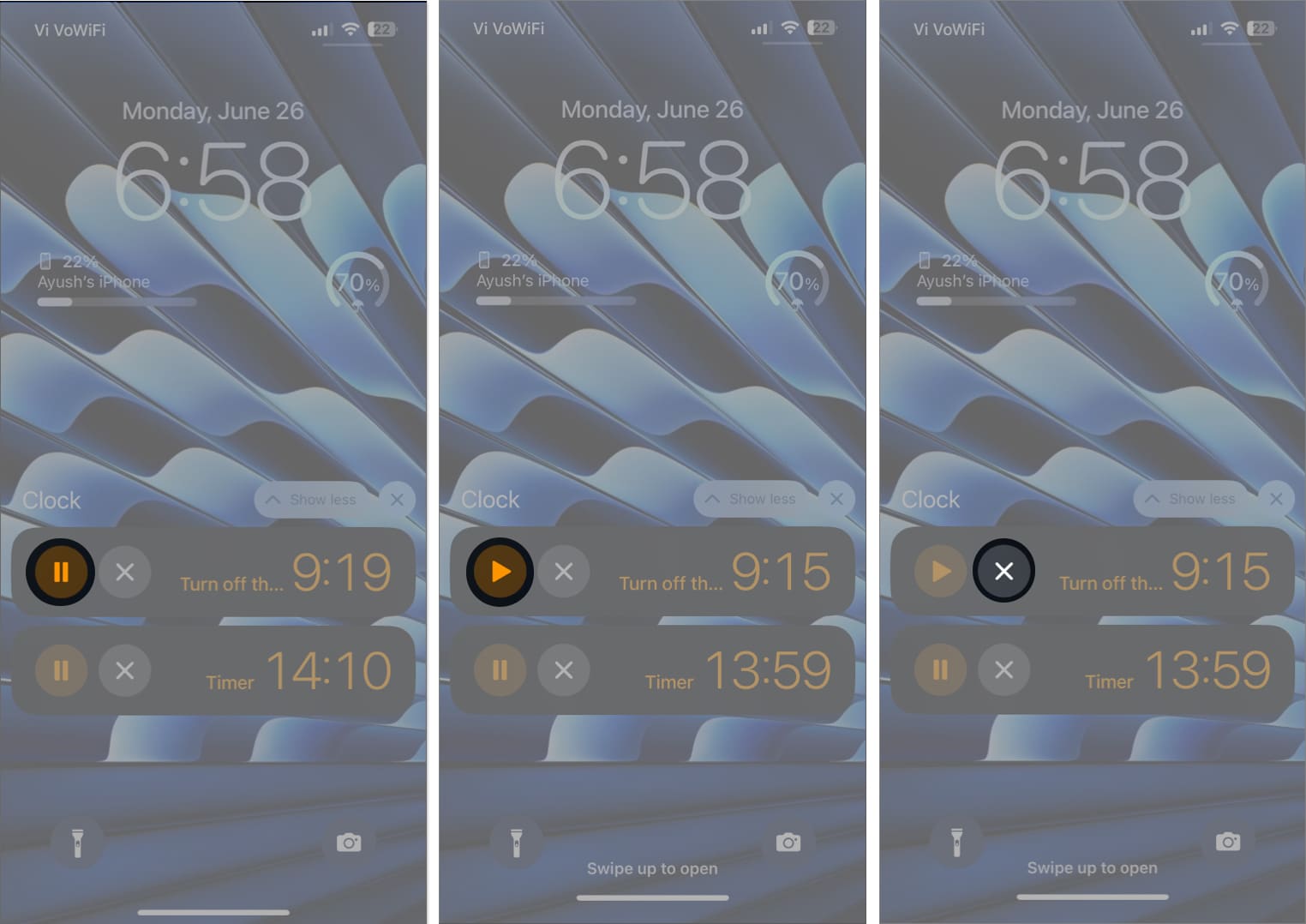Har du någonsin känt behovet av att ställa in flera timers på din iPhone bara för att inse att du behöver installera appar från tredje part för att göra det? Nåväl, nu har du tur. Tillsammans med en handfull nya funktioner som NameDrop, StandBy, Live Voicemail och mer, ger iOS 17 också möjligheten att ställa in flera timers i Clock-appen.
I den här guiden tar jag dig igenom hela processen för hur du kan ställa in och använda flera timers på din iPhone som kör iOS 17.
- Vad är multitimer i iOS 17, och hur fungerar de?
- Hur man ställer in flera timers på iPhone i iOS 17
- Hur man pausar, återupptar eller tar bort flera timers
Vad är multitimer i iOS 17, och hur fungerar de?
Att ställa in flera timers kan vara användbart oavsett om du är en student med ett hektiskt studieschema eller någon som vill få ut det mesta av sin hektiska arbetsdag. Det är det perfekta sättet att hålla reda på flera uppgifter eller aktiviteter samtidigt.
Med en knapptryckning kan du enkelt lägga till nya timers och tilldela en etikett till varje. Du kommer att höra ett ljud varje gång en timer går av.
Vidare kommer alla timers du skapar i Clock-appen också att vara synliga på låsskärmen. Du kan pausa, återuppta eller stoppa en timer direkt där. Den här funktionen har stöd för Dynamic Island också.
Processen att ställa in en timer i iOS 17 är fortfarande enkel som tidigare. Du måste dock följa ett par extra steg om du vill lägga till flera timers. Så här kan du skapa flera timers på din iPhone.
Hur man ställer in flera timers på iPhone i iOS 17
- Starta appen Klocka på din iPhone → Navigera till flikarna Timers.
- Välj en varaktighet för timern.
- Ange ett namn för timern i textfältet Etikett.
- Välj När timern slutar för att hitta en ton → Tryck på Ställ in för att tillämpa den.
- Tryck på Start för att starta den första timern.
- Tryck nu på plusknappen uppe till höger.
- Följ steg 1 till 4 igen för att skapa en annan timer och tryck på Start.
Du kan också trycka på förinställningar på en, fem, tio eller femton minuter.
När du har skapat flera timers genom att följa instruktionerna ovan, bör timers visas på låsskärmen och meddelandecentret som liveaktiviteter så att du enkelt kan hantera dem eller spåra deras framsteg.
Hur man pausar, återupptar eller tar bort flera timers
När du har flera timers igång på din iPhone finns det ett par sätt att pausa, återuppta eller stoppa dem. Du kan gå tillbaka till appen Klocka eller komma åt dem med hjälp av Liveaktiviteter från låsskärmen eller meddelandecentret enligt beskrivningen nedan:
Pausa, återuppta eller ta bort timers från appen Klocka
- För att pausa en timer, tryck på pausknappen bredvid den.
Du kan också trycka på timern och trycka på Paus. - För att återuppta en timer, tryck på uppspelningsknappen bredvid den.
Du kan också trycka på timern och trycka på Fortsätt. - För att radera en timer, svep höger till vänster på timern och tryck på Ta bort.
Du kan också trycka på timern och trycka på Avbryt.
Pausa, återuppta eller ta bort timers med hjälp av Liveaktiviteter
- För att pausa en timer, tryck på pausknappen bredvid den.
- För att återuppta en timer, tryck på uppspelningsknappen bredvid den.
- För att radera en timer, tryck på X-knappen.
Du kan också svepa höger till vänster och trycka på Rensa.
Det är enkelt att ställa in flera timers på iPhone!
Att ställa in flera timers på din iPhone kan vara ett bra sätt att spåra flera tidsbundna aktiviteter samtidigt för förbättrad tidshantering och produktivitet. Och nu, med möjligheten att skapa flera timers inbyggd i Clock-appen i iOS 17, behöver du inte några appar från tredje part för att göra det.
Om du tyckte att den här guiden var användbar, låt oss veta hur du kommer att använda den här funktionen på din iPhone genom att släppa en kommentar i kommentarsfältet nedan.
Läs mer:
- Så här aktiverar du varning för känsligt innehåll på iPhone och iPad
- Hur man ställer in och använder skärmavstånd på iPhone och iPad
- Hur man automatiskt tar bort spårningsparametrar från webbadresser
Författarprofil

Ayush
Ayush är en teknikentusiast som blivit teknikjournalist och instruktionsskribent med en förmåga att förklara komplexa ämnen på ett tydligt och kortfattat sätt. När du inte skriver kan du hitta honom galopperande genom vildmarken i Red Dead Redemption 2 eller köra genom gatorna i Night City i Cyberpunk 2077.